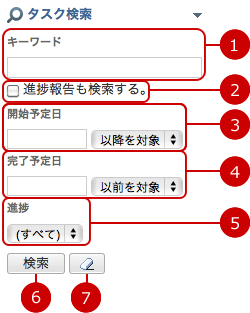プロジェクトを確認する
自分がメンバーになっているプロジェクトの確認、タスクの確認と進捗報告を行います。
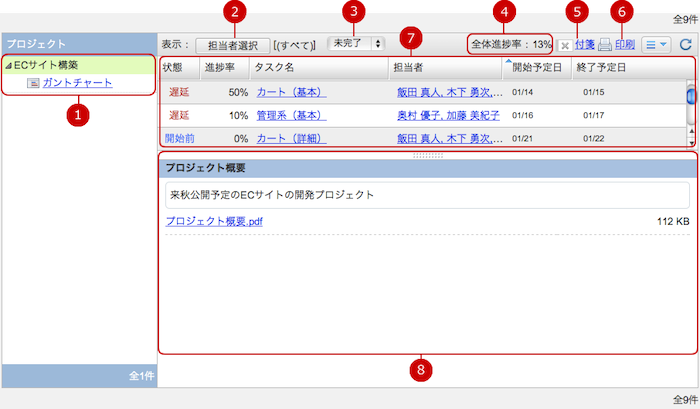
-
プロジェクトを表示します。
自分がメンバーに登録されている未完了のプロジェクトが表示されます。
プロジェクト名を押すと、ガントチャートのリンクが表示されます。
ガントチャート…対象プロジェクトのガントチャート表示に切り替えます。
(ガントチャートについては プロジェクトの進捗をガントチャートで確認する をご覧ください。)
-
選択した担当者が担当するタスクを一覧に表示します。
[担当者選択]ボタンを押すと、ユーザー選択ウィンドウが表示されます。
(ユーザー選択ウィンドウについては ユーザーズマニュアルのユーザー/組織/ロール選択の説明をご覧ください)
-
一覧の絞り込みを行います。
一覧を「未完了」、「完了」、「すべて」で絞り込みます。
-
プロジェクトの進捗率が表示されます。
-
プロジェクトを付箋に登録します。
-
タスク一覧の印刷用画面が表示されます。
-
タスクの一覧を表示します。
状態、進捗率、タスク名、担当者、開始予定日、終了予定日が表示されます。
状態には進捗報告を行った時点の日程と進捗率に応じて、「開始前」、「進行中」、「遅延」、「完了」が表示されます。
また、中止されたタスクには「中止」が表示されます。
タスク名のリンクを押すと、一覧の下に対象のタスクの進捗報告が表示されます。
担当者のリンクを押すと、タスク担当者を表示するウィンドウが表示されます。
-
プロジェクトの概要を表示します。
上のタスク一覧からタスクが選択されていない場合、プロジェクトの概要と添付ファイルが表示されます。
タスクが選択されている場合、対象タスクの進捗報告が表示されます。
詳しくは タスクの進捗を報告する をご覧ください。
タスクの進捗を報告する
タスク一覧でタスク名を押すと、対象のタスクの進捗報告がタスク一覧の下に表示されます。
※ガントチャート表示からタスクのリンクを押すと、画面全体に進捗報告を表示します。
・タスク一覧から進捗報告を表示
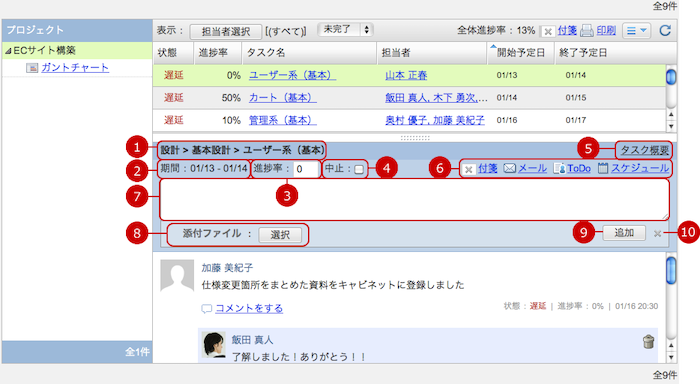 進捗を報告する
進捗を報告する
・ガントチャートから進捗報告を表示
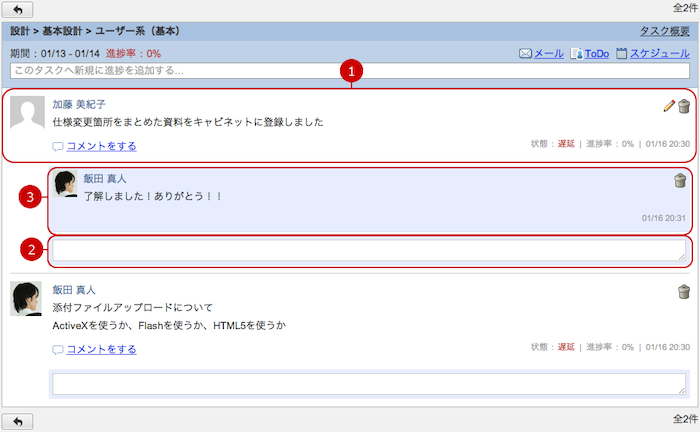 進捗報告を確認する
進捗報告を確認する
進捗報告を変更する
最新の進捗報告を自分が行なっている場合、進捗報告の右上にペンアイコンが表示されます。
ペンアイコンを押すと進捗報告の変更ウインドウが表示されます。
・ペンアイコン

・進捗報告の変更ウインドウ
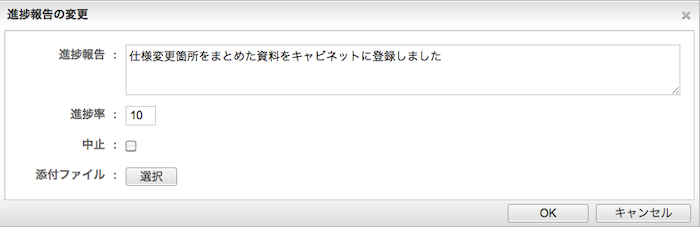
登録時に入力できる内容を、すべて変更できます。
変更が完了したら、[OK]ボタンを押してデータを保存してください。
プロジェクトの進捗をガントチャートで確認する
タスク一覧でガントチャートのリンクを押すと、対象のプロジェクトのガントチャート画面が表示されます。
・ガントチャートとは
横軸に時間、縦軸に作業(タスク)を配置し、工程ごとの作業開始日、作業完了日などの情報を表示する帯状のグラフのことです。
各作業がいつ始まり、いつ終わるのかが一目瞭然になる為、タスクの担当者にとってスケジュールの把握がしやすくなります。
また、プロジェクト管理機能のガントチャートでは、各タスクの進捗率に基づいて進捗線を表示できるため、
どのタスクが遅れているか、あるいは進んでいるかを即座に把握することができ、プロジェクト管理者にとって有効な進捗管理表として利用することができます。
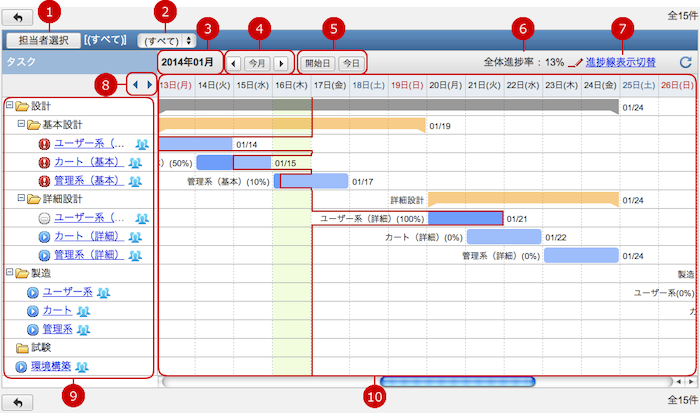
タスクを検索する
画面左のメニューを開いた状態にすると表示されるオプション機能にタスク検索があります。
キーワード、検索対象、開始予定日、完了予定日を入力してタスクを探すことができます。
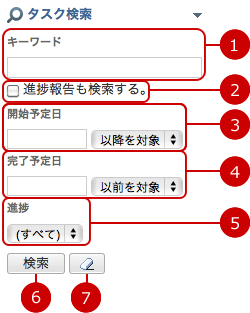
-
キーワードを入力します。
プロジェクトの[タスク名]、[進捗報告の内容]を対象に検索を行います。
※キーワードを複数指定したい場合は、スペースで区切ってください。
-
検索対象に進捗報告の内容を含めます。
チェックをすると、進捗報告の投稿の内容を検索の対象に含めます。
-
開始予定日を選択します。
入力欄を押すとカレンダーが表示されます。カレンダーの日付を押すと選択した年月日がテキストボックスに入力されます。
選択した日付の以前、または以降を検索するかを選択します。
※YYYY/MM/DD形式、半角数字を入力してください。
-
完了予定日を選択します。
入力欄を押すとカレンダーが表示されます。カレンダーの日付を押すと選択した年月日がテキストボックスに入力されます。
選択した日付の以前、または以降を検索するかを選択します。
※YYYY/MM/DD形式、半角数字を入力してください。
-
進捗を選択します。
すべて、未完了、遅延、進行中、開始前、完了を選択します。
未完了は遅延、進行中、開始前を検索対象とします。
-
[検索]ボタンを押すと入力した検索条件に該当するタスクの一覧に表示されます。
-
[
 ]ボタンを押すと入力した検索条件がすべて消去されます。
]ボタンを押すと入力した検索条件がすべて消去されます。
Copyright (C) 2012-2016 NEOJAPAN Inc. All Rights Reserved.

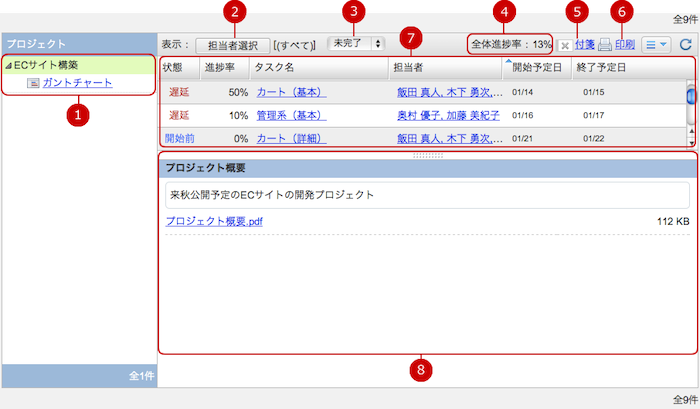
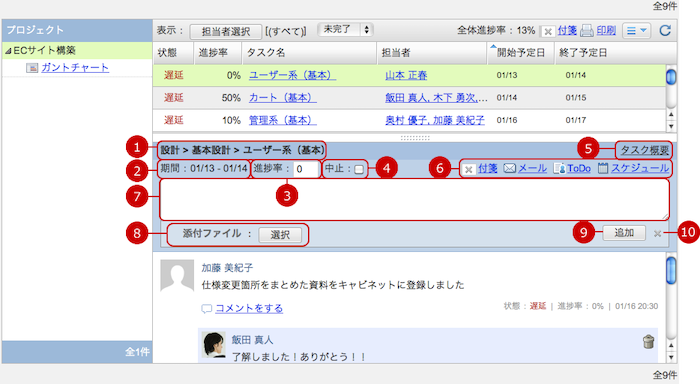
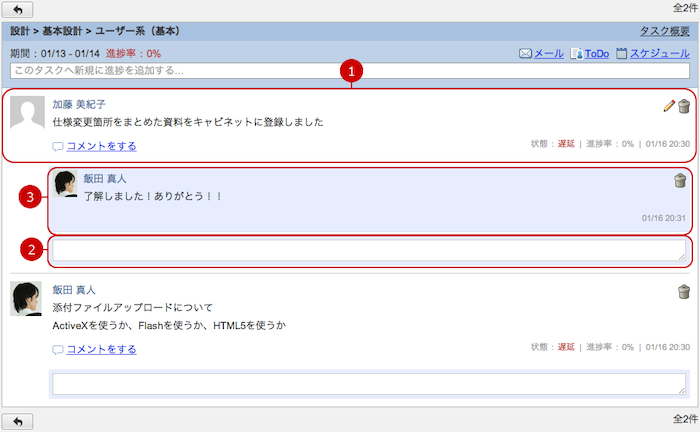

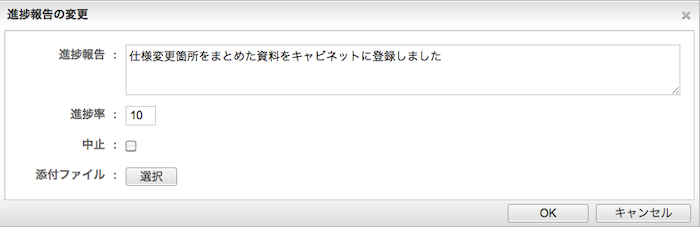
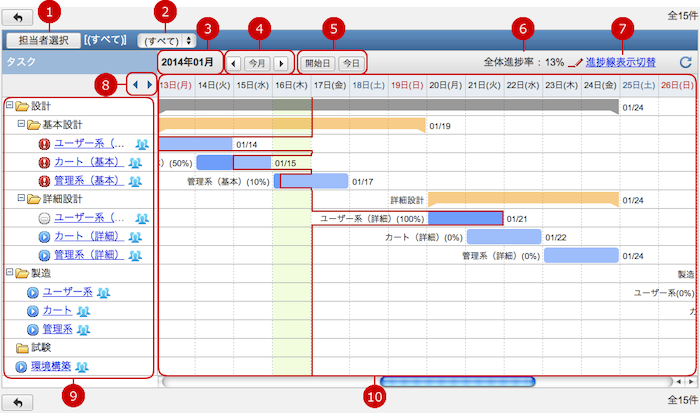
 を押すと、工程表を先月に移動します。
を押すと、工程表を先月に移動します。 を押すと、工程表を来月に移動します。
を押すと、工程表を来月に移動します。
 …開始前のタスクに表示します。
…開始前のタスクに表示します。
 …進行中のタスクに表示します。
…進行中のタスクに表示します。
 …遅延しているタスクに表示します。
…遅延しているタスクに表示します。
 …完了したタスクに表示します。
…完了したタスクに表示します。
 …中止されたタスクに表示します。
…中止されたタスクに表示します。